笔记本电脑连WiFi的主要步骤有确保无线功能开启、打开网络设置、选择WiFi、连接到WiFi等。在现代社会中,无线网络已经成为我们日常生活中不可或缺的一部分。无论是工作、学习、还是娱乐,连接WiFi都是必需的。然而,尽管连接WiFi的过程相对简单,但对一些新手用户来说,可能仍然会遇到困难。我们将提供一份详细的指南,帮助您在2024年顺利连接笔记本电脑到WiFi网络。
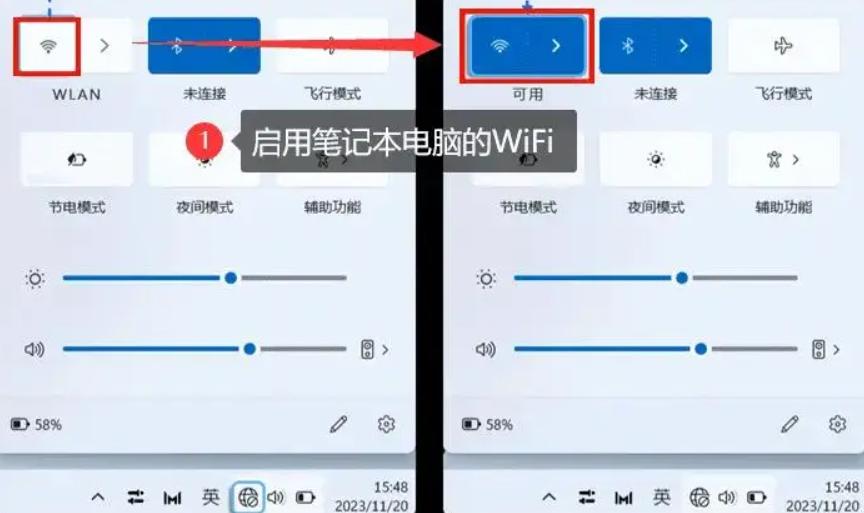
一、准备工作
在连接WiFi之前,确保您准备好以下信息: 1. WiFi网络名称(SSID):这是您要连接的无线网络的名称。 2. WiFi密码:这是您连接该网络所需的密码。 3. 笔记本电脑的无线网络适配器:确保您的笔记本电脑配备有WiFi无线网络适配器。
二、连接WiFi的步骤
以下是连接笔记本电脑无线网络的具体步骤,所有使用Windows 10/11系统的笔记本电脑均适用。
1. 确保无线功能开启
· 打开笔记本电脑:确保您的笔记本电脑已经开启。
· 检查无线开关:许多笔记本电脑都有一个物理开关或快捷键(例如Fn + F2)可以开启或关闭无线网络功能。确保这些开关处于开启状态。
2. 打开网络设置
· 点击任务栏的网络图标:通常位于右下角,有时会显示为信号条或一个小电脑图标。
· 选择“网络和互联网设置”:点击网络图标后,选择“网络和互联网设置”选项。
3. 选择WiFi
· 在左侧菜单中选择“WiFi”:这将显示可用的无线网络列表。
· 点击“显示可用网络”:此时,您的笔记本电脑会扫描附近的WiFi信号并列出可连接的网络。
4. 连接到WiFi
· 选择目标网络:从可用网络列表中找到您要连接的WiFi网络,点击该网络。
· 点击“连接”:系统会询问您输入WiFi密码。
· 输入WiFi密码:确保密码输入正确,包括大小写和特殊字符,然后点击“下一步”或“连接”。
5. 验证连接
· 成功连接:如果输入的密码正确,您的笔记本电脑将连接到选择的WiFi网络,网络图标将变为已连接状态。
· 测试网络:打开浏览器,访问任意网站确认网络连接正常。
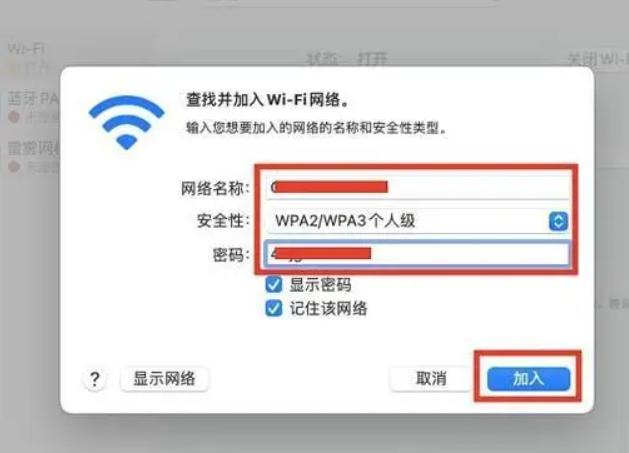
三、常见问题解答
问题 解决方案
WiFi信号弱或不稳定 1. 尝试靠近路由器
2. 检查是否有干扰(如微波炉、无线电话等)
无法连接WiFi 1. 确保无线开关打开
2. 检查密码是否输入正确
网络连接但无法上网 1. 重启路由器
2. 检查ISP服务是否正常
笔记本电脑无法找到WiFi网络 1. 检查无线适配器驱动是否正常
2. 确保WiFi网络未被隐藏
四、联网技术的基础知识
在了解如何连接WiFi后,了解一些基础知识也很有帮助。以下是一些关于WiFi连接的基本技术知识。
知识点 描述
SSID 广播的无线网络名称,帮助设备识别可用网络。
WPA/WPA2加密类型 保护WiFi网络的安全性,建议使用WPA2或WPA3加密。
信道 无线信号使用的频率,有可能影响连接速度和稳定性,常用信道包括1, 6, 11。
带宽 影响无线网络的速度,2.4GHz频段速度相对较慢(通常为20-150 Mbps),而5GHz频段速度较快(最高可达数千Mbps)。
连接笔记本电脑到WiFi网络是现代生活中必备的技能。通过本文的步骤和知识点,相信您可以轻松地将笔记本电脑与无线网络连接。在2024年,随着科技不断发展和WiFi技术的进步,连接过程有望更加便利和高效。
点击阅读全文